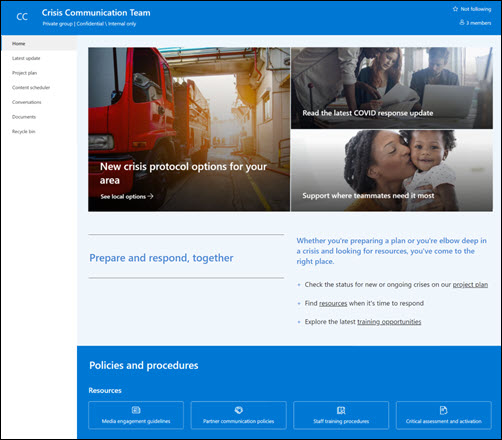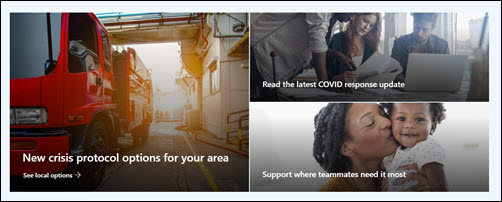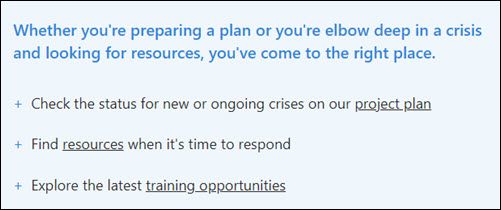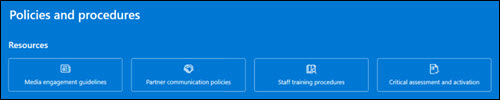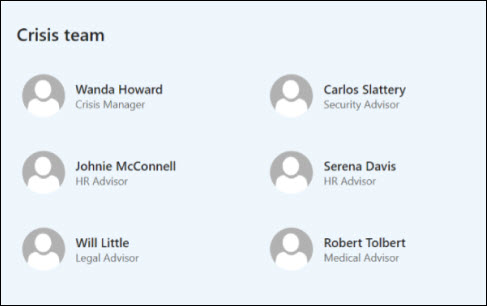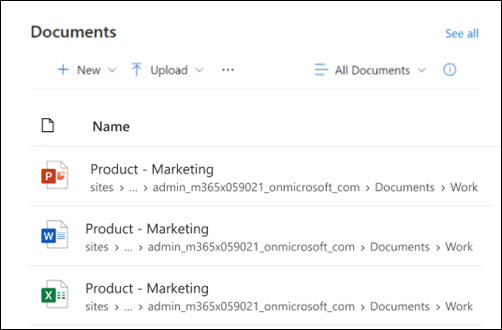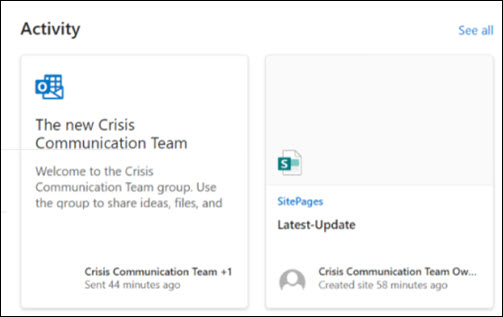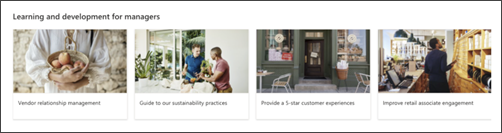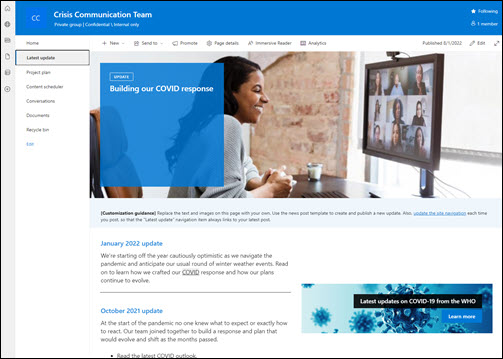Šablona webu týmu krizové komunikace SharePointu je týmový web navržený tak, aby sloužil jako interní domovská stránka pro tým krizové komunikace. Koordinujte a naplánujte podrobnosti o událostech se svým týmem a současně informujte všechny uživatele.
V tomto článku sdílíme prvky, které jsou na šabloně sharepointového týmu krizové komunikace, a probereme, jak si web přizpůsobit, aby byl vlastní.
Poznámky:
-
Tato šablona je připojená k Microsoftu 365. Když se pomocí této šablony vytvoří tým, použije se propojená sharepointová šablona na web a tým.
-
Součásti SharePointu, jako jsou stránky, seznamy a integrace Power Platform, se automaticky přidají a připnou jako karty do kanálu Obecné v týmu. Uživatelé můžou tyto stránky a seznamy upravovat přímo v aplikaci Teams.
Funkce webu
-
Přizpůsobitelný web, který se dodává s předvyplněnými obrázky, webovými částmi a obsahem, který má inspirovat editory webů při vytváření úprav podle potřeb vašeho týmu.
-
Pomocí seznamů Microsoftu můžete vytvořit sledování projektů a seznam sledování problémů, který vám pomůže spravovat a sledovat podrobnosti o projektu ve vašem týmu.
Poznámky:
-
Některé funkce se zavádějí postupně v organizacích, které se přihlásily do programu pro výběrové verze. To znamená, že tuto funkci možná ještě nevidíte nebo může vypadat jinak, než je popsáno v článcích nápovědy.
-
Když použijete šablonu na existující web, váš obsah se s novou šablonou automaticky nesloučí. Místo toho se stávající obsah uloží jako duplicitní stránka v obsahu webu.
Nejprve postupujte podle pokynů k přidání šablony webu na nový nebo existující sharepointový web.
Poznámka: K přidání této šablony na web musíte mít oprávnění k vytvoření webu.
Prozkoumejte předem vyplněný obsah webu, webové části a stránky a rozhodněte se, jaké přizpůsobení webu bude nutné, aby bylo v souladu se značkou, hlasem a celkovým obchodním cílem vaší organizace.
Předvyplněné stránky webu:
-
Domovská stránka – poskytuje a cílová místa pro návštěvníky, kde si mohou prohlédnout novinky o probíhajících krizích, aktualizace reakcí, informace o zásadách a postupech a užitečné zdroje informací.
-
Nejnovější aktualizace – tato stránka poskytuje prostor pro sdílení aktuálních zpráv a aktualizací týkajících se krizí a vaší organizace.
-
Plán projektu – sledujte veškerý průběh práce související s nadcházejícími projekty. Upravte tuto šablonu seznamu úpravou textových polí seznamu.
-
Plánovač obsahu – uspořádá obsah, který se bude sdílet ohledně nadcházejících událostí. Upravte si tento seznam úpravou šablony seznamu.
-
Konverzace – připojí se ke sdílenému aliasu týmu a týmovém kalendáři v Outlooku. Připojte tento web ke skupině Microsoft 365 a přidejte chat v reálném čase v Microsoft Teams.
-
Dokumenty – připojí se ke sdílenému aliasu týmu a kalendáři týmu v Outlooku. Připojte tento web ke skupině Microsoft 365 a přidejte chat v reálném čase v Microsoft Teams.
-
Koš – poskytuje přístup k nedávno zahozenému obsahu týmu.
Jakmile přidáte šablonu webu krizové komunikace, je čas si ji přizpůsobit a nastavit jako vlastní.
Poznámka: Pokud chcete upravit sharepointový web, musíte být vlastníkem webu nebo členem webu.
|
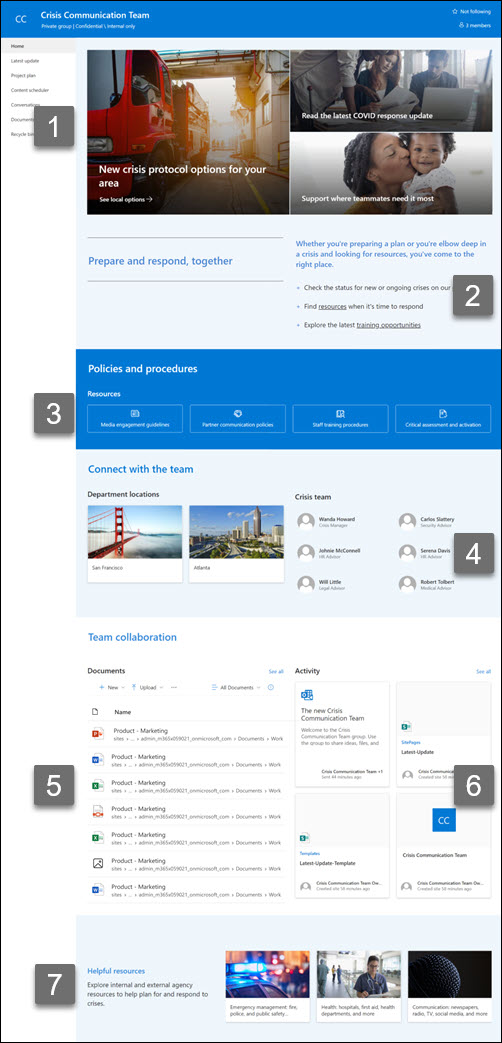 |
Přizpůsobte si vzhled webu, navigaci na webu, webové části a obsah tak, aby vyhovoval potřebám uživatelů a organizace. Když provádíte vlastní nastavení, ujistěte se, že je web v režimu úprav, a to výběrem možnosti Upravit v pravém horním rohu webu. Při práci můžete změny uložit jako koncept nebo znovu publikovat , aby byly úpravy viditelné pro diváky.
1. Pomocí webové části Hero zvýrazněte krizové protokoly, situační aktualizace a užitečné zdroje informací
-
Začněte tím, že vyberete webovou část Hero a vyberete Upravit vlastnosti (
-
Pak vyberte možnosti Vrstvy a Dlaždice, které nejlépe vyhovují potřebám organizace.
Podívejte se na různá rozložení a přečtěte si další informace o úpravách webové části Hero.
2. Pomocí webové části Text poskytněte týmu užitečné informace.
-
Začněte tím, že vyberete webovou část Text a vyberete Upravit vlastnosti (
-
Upravte text přímo ve webové části.
Přečtěte si další informace o úpravách webové části Text.
3. Použití webové části Rychlé odkazy k zajištění snadného přístupu k prostředkům krize
-
Přejděte do webové části Rychlé odkazy, vyberte odkaz a pak vyberte Upravit vlastnosti (
-
V případě potřeby upravte odkaz, název, ikonu a popis.
-
Pokud chcete přidat odkaz, vyberte + Přidat odkazy.
Podívejte se na různá rozložení a přečtěte si další informace o úpravách webové části Rychlé odkazy.
4. Použití webové části Lidé k výpisu klíčových kontaktů pro krizové týmy
-
Začněte odstraněním zástupné webové části Lidé.
-
Na pravé straně najděte panel nástrojů (
-
Vyberte Upravit vlastnosti (
-
Upravte rozložení, zadejte jméno osoby nebo skupiny a pak vyberte Uložit.
Přečtěte si další informace o webové části Lidé.
5. Použití webové části Knihovna dokumentů k zajištění rychlého přístupu k prostředkům a dokumentům oddělení
-
Pokud chcete změnit zobrazení nebo zdroj složky pro webovou část Knihovna dokumentů, vyberte upravit vlastnosti (
-
Pokud chcete upravit složky, popisky a obsah knihovny dokumentů, přejděte do knihovny v části Obsah webu, proveďte úpravy a pak uvidíte aktualizaci obsahu ve webové části.
Přečtěte si další informace o úpravách webové části Knihovna dokumentů.
6. Použití webové části Aktivita webu k udržování aktuálních dat o týmových aktivitách
-
Začněte tím, že vyberete webovou část Aktivita webu a vyberete Upravit vlastnosti (
-
Zadejte číslo na panelu nástrojů v části Zobrazit tento počet položek najednou.
Přečtěte si další informace o používání webové části Aktivita webu.
7. Webová část Rychlé odkazy slouží ke kurátorování seznamu interních a externích agenturních zdrojů.
-
Začněte tím, že vyberete webovou část Rychlé odkazy a vyberete Upravit vlastnosti (
-
V případě potřeby upravte odkaz, název, ikonu a popis.
-
Pokud chcete přidat odkaz, vyberte + Přidat odkazy.
Přečtěte si další informace o používání části Rychlé odkazy.
Přizpůsobení následujících stránek v rámci webu
-
Nejnovější aktualizace – poskytuje aktuální informace o aktuálních krizích a reakcích vašeho týmu. Tuto stránku můžete přizpůsobit úpravou webových částí Text a Výzva k akci .
-
Plán projektu – sledujte všechny problémy, které můžou projektu překřižovat. Upravte tuto šablonu seznamu úpravou textových polí seznamu.
-
Plánovač obsahu – Uspořádá obsah, který se bude sdílet až k událostem. Upravte si tento seznam úpravou šablony seznamu.
Přizpůsobení vzhledu a navigace na webu
Než svůj web nasdílíte s ostatními, dotkněte ho tím, že zajistíte, aby uživatelé mohli web najít, snadno procházet odkazy a stránky a rychle přistupovat k obsahu webu.
-
Knihovny dokumentů můžete upravovat tak, že aktualizujete názvy složek a nahrajete prostředky.
-
Upravte a přizpůsobte navigaci na webu.
-
Vzhled webu můžete změnit přizpůsobením motivu, loga, rozložení záhlaví a vzhledu webu.
-
Přidejte nebo odeberte stránky na tento web nebo navigaci na webu tak, aby vyhovovaly existujícímu obsahu.
-
Zvolte, jestli chcete tento web přidružit k centrálnímu webu ve vaší organizaci, nebo ho v případě potřeby přidejte do existující navigace na centrálním webu .
Sdílejte svůj web s ostatními poté, co jste web přizpůsobili, zkontrolovali a publikovali konečný koncept.
-
Vyberte Nastavení a pak Oprávnění webu.
-
Pak vyberte Pozvat lidi a pak vyberte Přidat členy do skupiny a pak Přidat, abyste udělili úplný přístup k obsahu týmového webu, sdíleným prostředkům, jako je týmový outlookový kalendář a práva pro úpravy webu.
-
Pak vyberte Pozvat ostatní , pak sdílet jenom web a potom Uložit , abyste mohli sdílet web, ale ne sdílené prostředky nebo práva pro úpravy webu.
Přečtěte si další informace o správě nastavení týmového webu, informací o webu a oprávněních.
Po vytvoření a spuštění webu je další důležitou fází údržba obsahu webu. Ujistěte se, že máte plán pro udržování obsahu a webových částí v aktualizovaném stavu.
Osvědčené postupy údržby webu:
-
Plán údržby webu – Vytvořte plán pro kontrolu obsahu webu tak často, jak je potřeba, abyste měli jistotu, že je obsah stále přesný a relevantní.
-
Pravidelně publikujte příspěvky – distribuujte nejnovější oznámení, informace a stav v rámci organizace. Zjistěte, jak přidat příspěvek na týmový nebo komunikační web a ukázat ostatním uživatelům, kteří budou publikovat oznámení o tom, jak můžou používat sharepointové příspěvky.
-
Kontrola odkazů a webových částí – Udržujte odkazy a webové části aktualizované, abyste měli jistotu, že využíváte plnou hodnotu svého webu.
-
Použití analýz ke zlepšení zapojení – Zobrazte si využití webu pomocí integrované sestavy dat o využitía získejte informace o oblíbeném obsahu, návštěvách webů a dalších informacích.
-
Pravidelné kontroly nastavení webu – Po vytvoření webu v SharePointu můžete měnit nastavení, informace o webu a oprávnění pro tento web.
Další prostředky pro přizpůsobení
Přečtěte si další informace o plánování, vytváření a údržbě sharepointových webů.
Podívejte se na další šablony sharepointového webu.